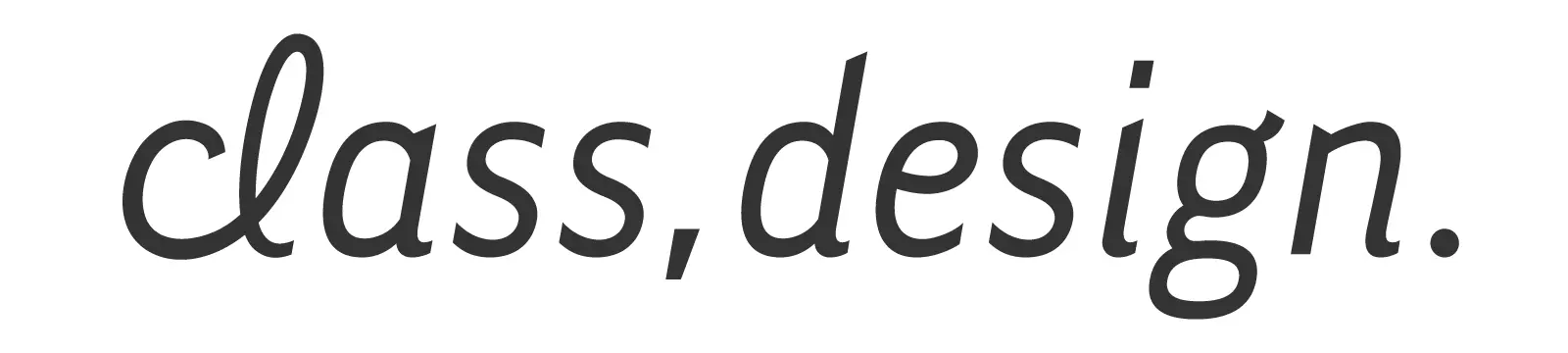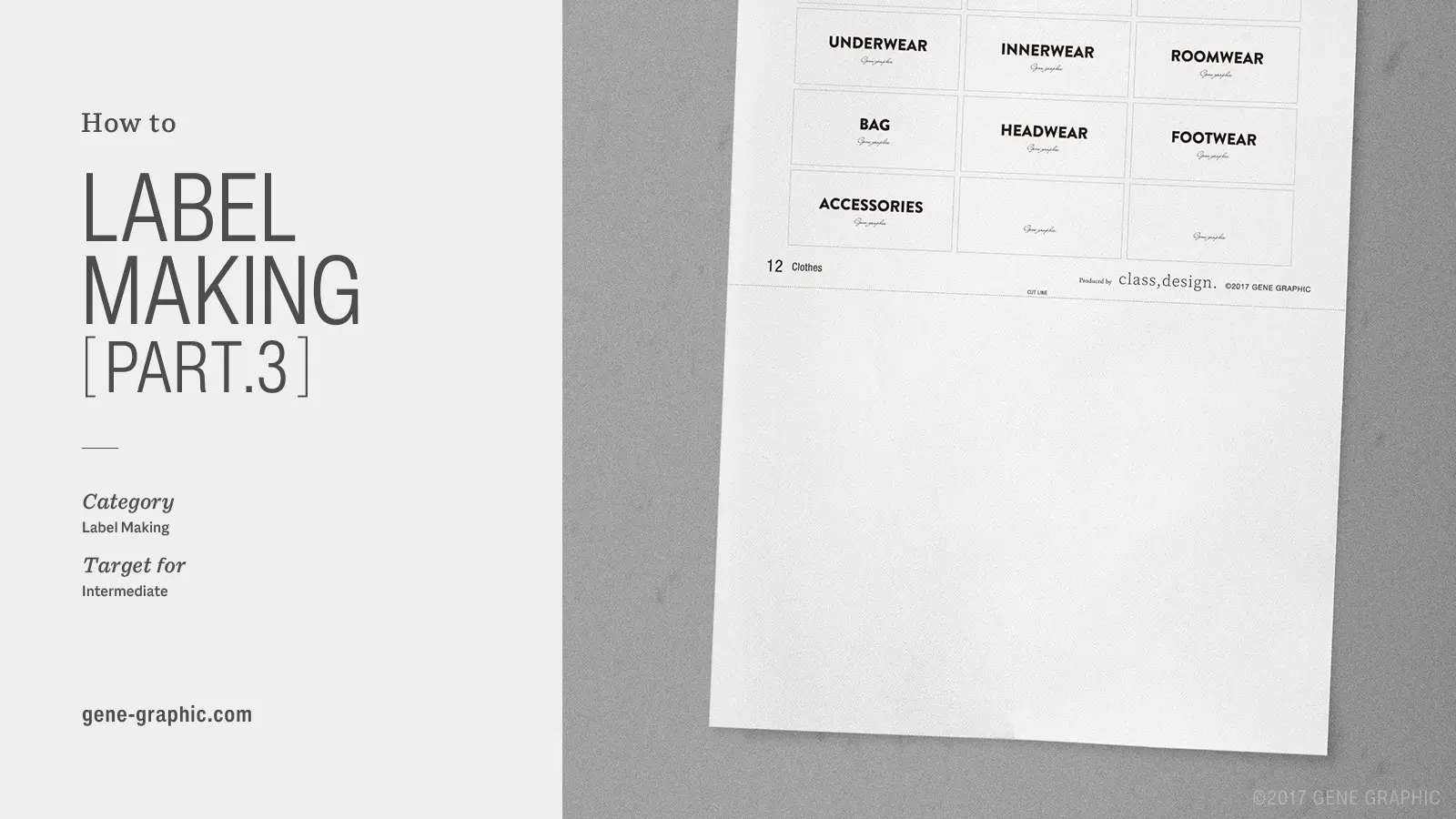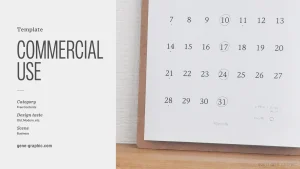class,design.(クラスデザイン)は、グラフィックデザイナーによるプリント素材サイトです。
他にはないスタイリッシュなデザインをお楽しみください。
こんな方におすすめ
- インテリアに合うカレンダーやラベルを探している
- お子様の誕生日や成長を記録したい
- プリンターを持っている
class,design. テンプレートの特徴
- 無料で使える!
テンプレート(プリント素材)はすべて無料でご利用いただけます。 - ハイクオリティ&多彩なデザイン
経験豊富なグラフィックデザイナーが「自分で使いたい!」と思うコンテンツを作りました。 - スマホ・PCからカンタンプリント
テンプレートは、PC・スマホ表示に対応。簡単な操作でプリントできます。 - A4サイズ&白黒データ
テンプレートは、扱いやすいA4用紙が基本。すべてのデザインに白黒データが用意されています。
ご利用前に利用規約を必ずご確認ください。個人用・商用ともに無料でご利用いただけますが、商用利用は利用申請が必要です。詳しくは下記ページをご覧ください。
テンプレートの余った部分に別ページをプリントする
当サイトのラベルテンプレートは、デザインやボリュームの都合でテンプレートの下半分が白紙のページがあります。
そのまま印刷するとラベル用紙の下半分が印刷されずに余ってしまうのですが、せっかくのラベル用紙を捨ててしまうのはもったいないですよね。今回は余ったラベル用紙に活用する方法をご紹介します。
例えば1枚に「Clothes」と「Memo」をプリントしたい時は…
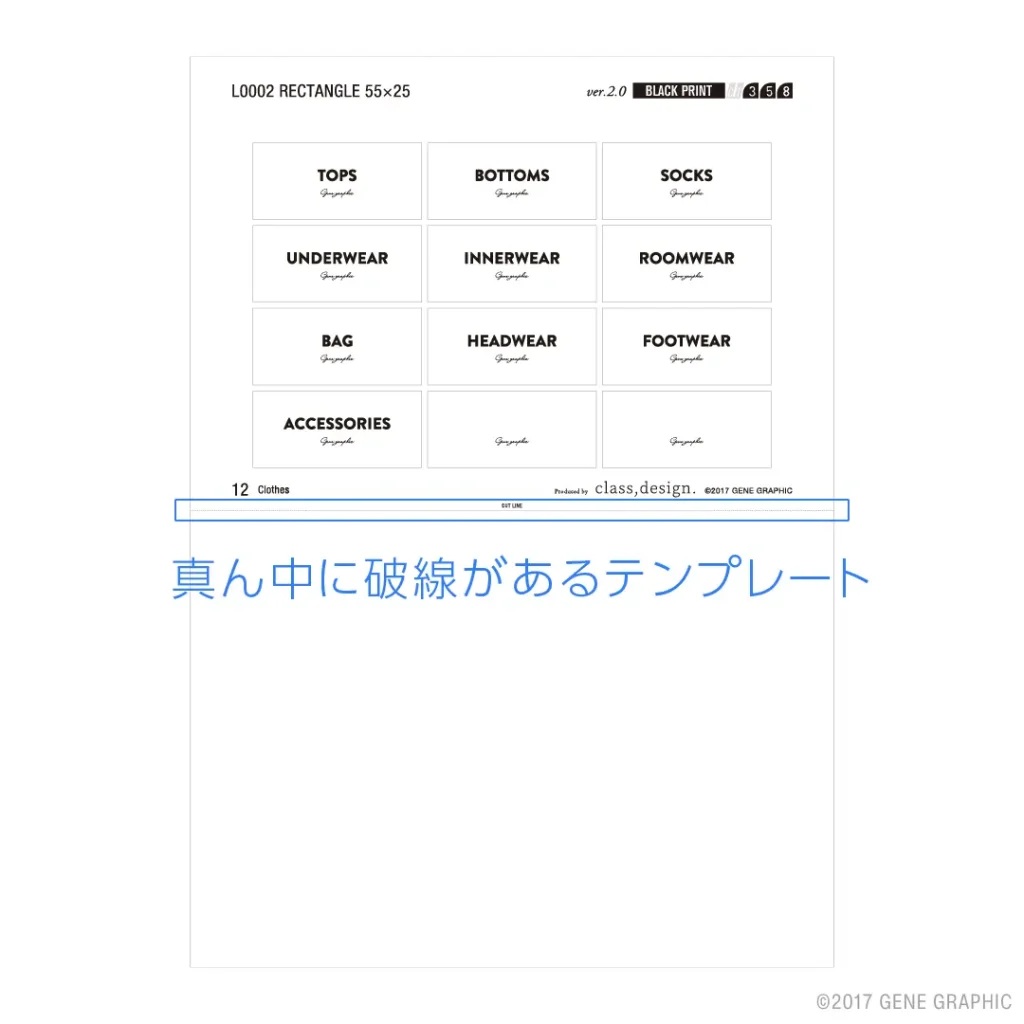
画像のように真ん中にカットライン(破線)があるテンプレートが2回プリントできるものです。

まずは上半分の「Clothes」をプリントします。
プリント終わってもまだ切らないようにしてください。
充分に乾かしたら次のステップです。
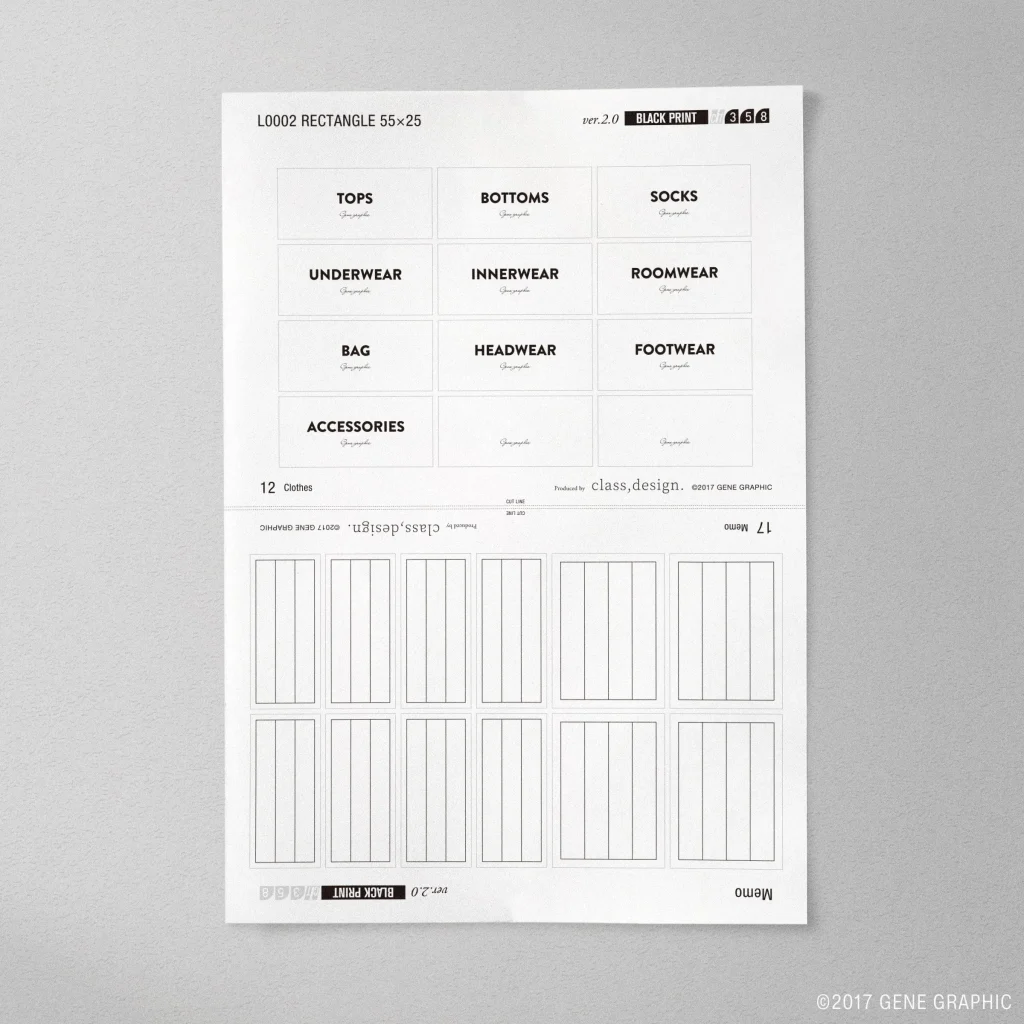
次に下半分に「Memo」をプリントしてみましょう。
ここで用紙をくるっと一回転させてプリンターに挿入〜プリントします。
「Clothes」の下に「Memo」がぴったり収まるようにプリントできました。
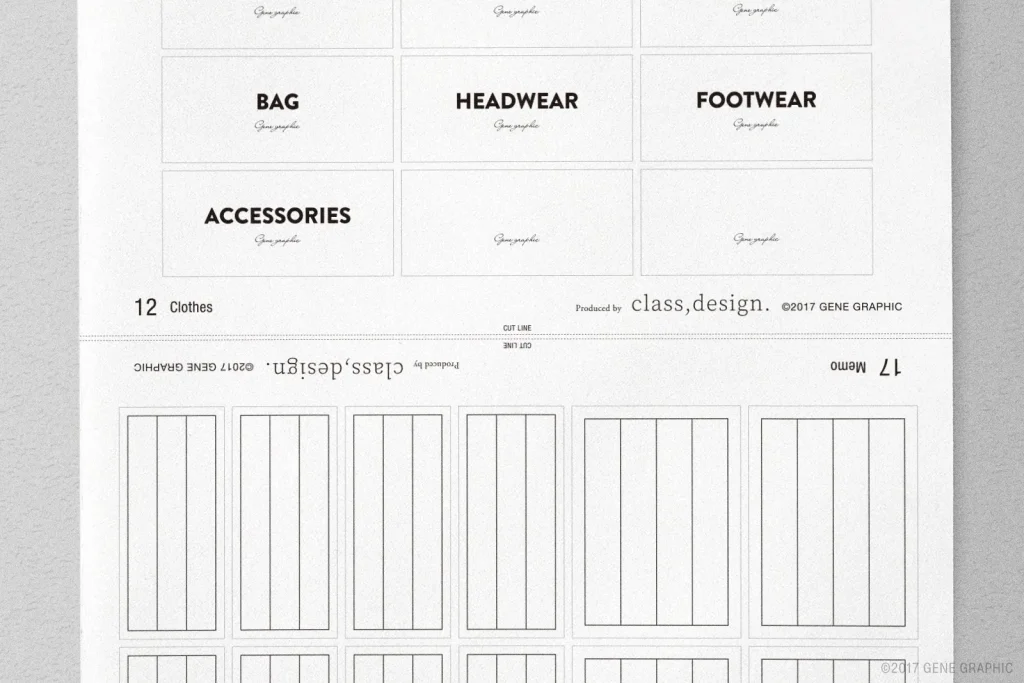
プリント後の用紙は真ん中のカットラインで向かい合わせになるのが特徴です。1枚のA4ラベル用紙に2ページ分をプリントできました。
あとはいつもどおりカットすればOKです。
まとめ
コツは2回目にひっくり返してプリントすることです。
- 1回目は普通にプリント
- 2回目はひっくり返してプリント
たったこれだけで余ったスペースを有効活用できました。今回使ったのは、インクジェットプリンターと貼って剥がせるラベル用紙です。
ラベル用紙選びはこちら
インクジェットラベル用紙の選び方・おすすめ一覧
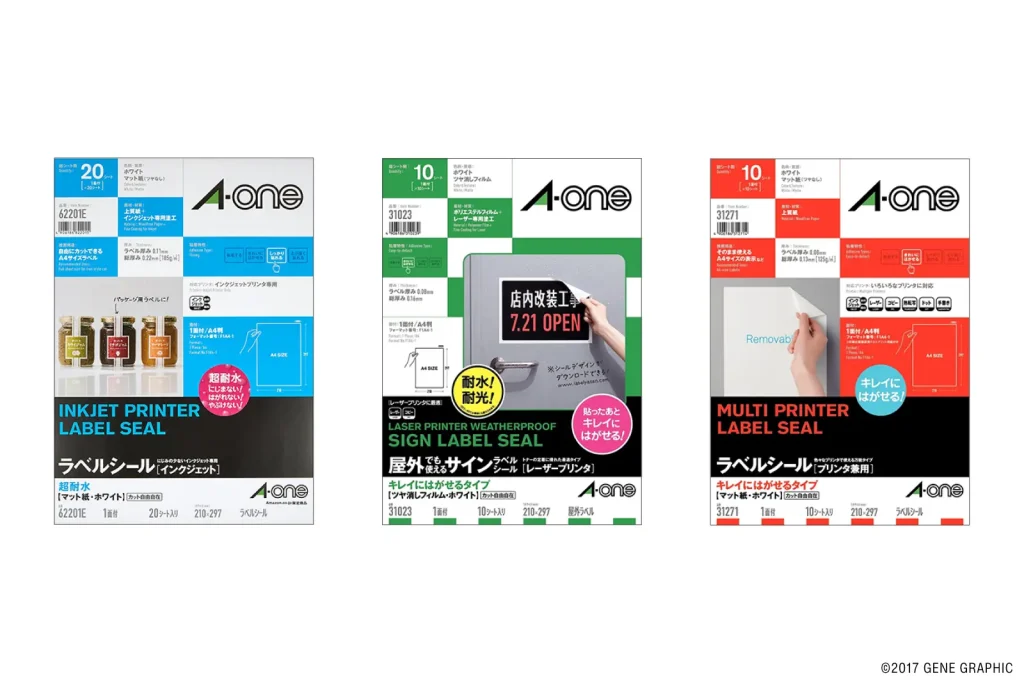
複雑で難しいラベル用紙選びを少しでも簡単に。ラベル用紙を数多く使ってきたデザイナーの私が、選び方や購入前のチェック項目、おすすめ商品をご紹介します。